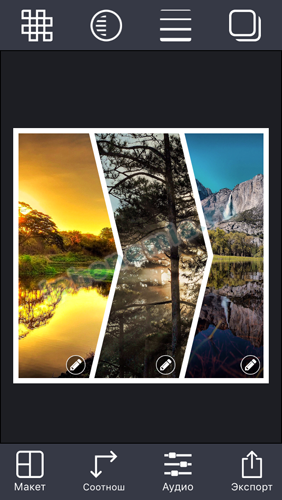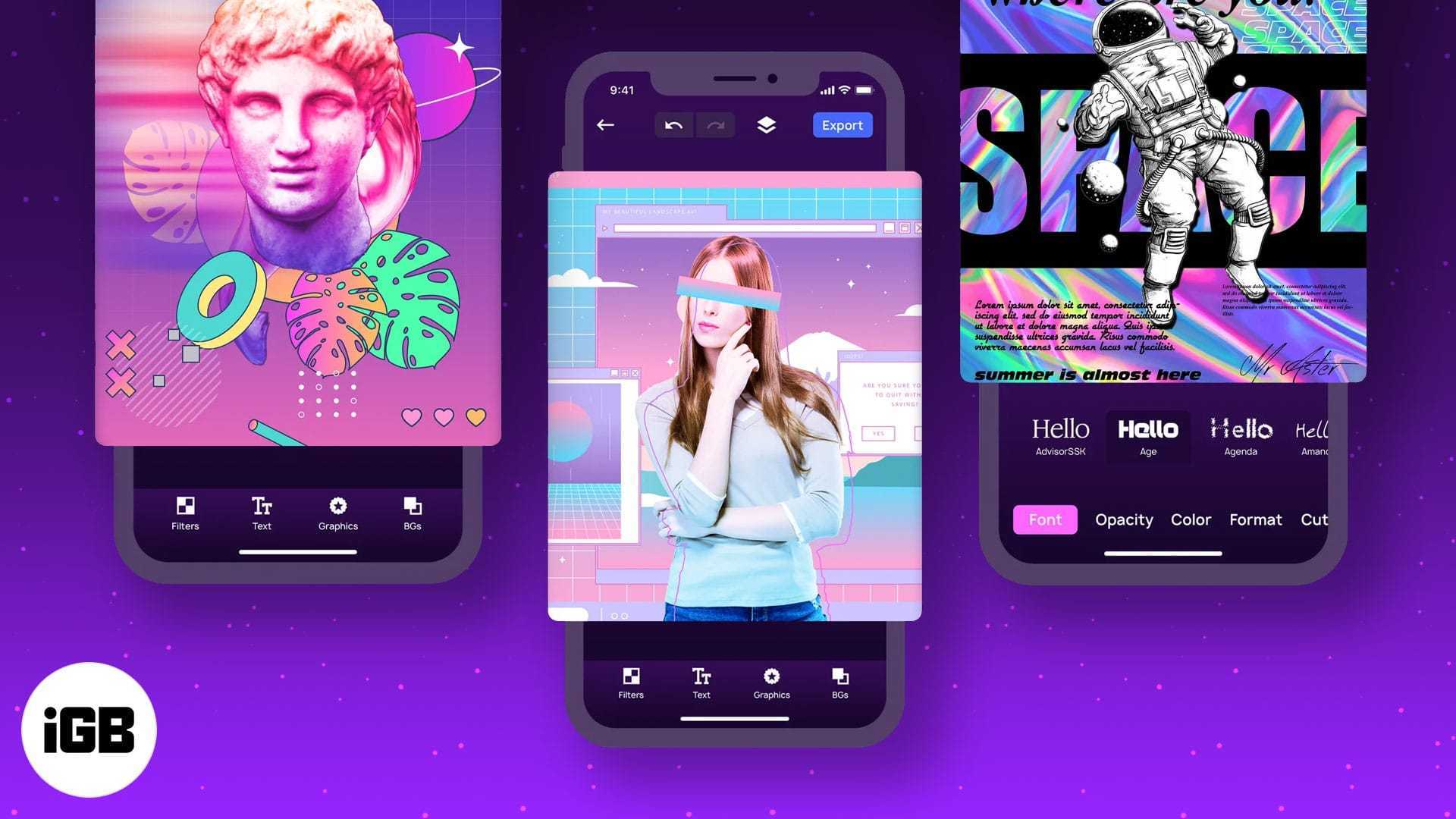Не переворачивается экран на Айпаде — что делать, когда не поворачивается экран на iPad?
Продукция компании Apple является очень качественной и надежной, но, несмотря на это, часто владельцы планшетов сталкиваются с проблемой, когда не переворачивается экран на Айпаде. В результате этого теряется возможность нормально общаться в интернете, просматривать видео, читать книги и играть.
Как проявляет себя неисправность?
Экран любой модели планшета Apple переворачивается, когда меняется положение девайса. Если вы держите гаджет горизонтально, то и дисплей будет находиться в этом же положении. Если вы повернете устройство в другую сторону, ориентация станет вертикальной.
Ориентация на планшете распознается посредством гироскопа. Если он перестал работать, картинка не может изменить положение и не крутится. Такая неисправность гаджета может проявлять себя постепенно:
- дисплей планшета не всегда переворачивается при изменении положения
- чтобы картинка на экране начала крутиться, требуется несколько раз наклонять планшет
- устройство произвольно изменяет ориентацию изображения
Что может привести к поломке девайса?
Если изображение не вращается, стоит узнать причины возникновения неисправности. Во многих случаях ее можно быстро устранить. Это может быть:
- использование программ, не поддерживающих автоповорот
- отключение переключателя автопереворота
- блокировка поворота дисплея
- аппаратный сбой настроек
- выход из строя гироскопа
Раздел управления девайсом включает в себя два экрана, обозначенных точками. Нужные вам настройки для разблокировки автоповорота находятся в первом. Устройство, на котором не разворачивается экран, во включенном режиме следует настраивать именно в нем.
https://www.youtube.com/watch?v=SktUrRrMsRs
Стоит помнить, что иногда не меняется ориентация при отсутствии ее поддержки. Приступая к ремонту автоповорота на iPad, нужно помнить, что некоторые приложения и программы не поддерживают эту функцию, открываясь только в портретном или альбомном режиме. Чтобы протестировать поворот экрана, который перестал нормально функционировать, можно закрыть все приложения и войти в пункт «Настройки». Поставьте планшет горизонтально – если экран не изменит ориентацию автоматически, возможно, причина неполадки кроется в отключении переключателя.
Порядок действий при отключении переключателя
Если вы владелец iPad 2, 3 или 4 модели, решить проблему можно посредством изменения положения специального переключателя. Он расположен на правой стороне девайса сбоку над клавишами изменения громкости. Посредством переключателя можно активировать как функцию блокировки экранов, так и изменения громкости, исходя из текущих настроек. Если на планшете есть такой переключатель, измените его текущее положение на противоположное, после чего автоповорот дисплея должен будет заработать.
Работа с Apple Pencil на iPad
Когда перо успешно подключено, им можно пользоваться. Эксплуатацию стилуса делят на 2 типа: рисование и написание текста с помощью функции “От руки”.
Рисование
Чтобы начать рисовать на планшетном компьютере от Эпл, надо перейти в приложение “Заметки” и выбрать символ создания новой. После этого перед пользователем будет полотно для рисования.
В приложении “Заметки” есть панель управления специально для ввода через Pencil. Чтобы его вызвать, требуется тапнуть на иконку с изображением фломастера. Отобразится перечень инструментов, среди которых есть фломастер, ручка, карандаш, маркер, мелок, твердый карандаш.
Также есть линейка для рисования прямых линий, и ластик, с помощью которого можно удалять неудачные наброски. Естественно, есть выбор цвета с детальной настройкой по гамме, и функция отмены/возвращения последних действий.
На любом Айпаде панель управления можно перетаскивать, что очень удобно.
Ввод текста
С помощью пера Apple можно писать текст, а начиная с операционной системы iOs версии 14 и старше есть возможность писать текст в текстовом поле любого приложения. После рукописного ввода можно переформатировать слова в печатный вид.
Для введения рукописного текста в любое соответствующее поле надо использовать опцию “От руки”. Данная функция включена по умолчанию, но по своему опыту знаю, что к ней надо привыкнуть.
Чтобы ознакомиться со всеми возможностями опции, рекомендую перейти в Настройки, открыть пункт “Apple Pencil” и выбрать “Попробуйте написать от руки”.
После рукописного ввода текст можно переформатировать в печатный формат. Как это сделать:
- Дважды тапнуть на объект, написанный от руки. Также можно тапнуть один раз и удерживать палец.
- Выделится одно слово. Перетаскивая палец можно выделить больше текста при необходимости.
- Выбрать функцию “Скопировать как текст”.
- Вставить в любое поле.
Также можно писать ручкой, которая отображена значком “А”. При написании этим инструментом текст будет автоматически переформатирован из рукописного в печатный тип.
Надеюсь, после прочтения статьи у вас не осталось вопросов о том, как подключить Apple Pencil к iPad и как пользоваться стилусом на планшетном компьютере.
Жесты
Как открыть App Switcher
Свайпните вверх и продолжайте вести палец в этом направлении. Так вы откроете App Switcher и сможете переключаться между открытыми приложениями.
Как зайти в «Пункт управления»
Для этого проведите пальцем вниз от значка батареи в правом верхнем углу экрана. Длительное нажатие на находящиеся в «Пункте управления» иконки позволит увидеть дополнительные параметры и настройки. Вы можете изменить элементы управления, открыв «Настройки» → «Пункт управления» → «Настроить элементы управления».
Как проверить системные уведомления
Чтобы увидеть последние уведомления iPadOS, свайпните вниз в левой части экрана. Окно с данными появится в его центре.
Как найти информацию на iPad
На домашнем экране свайпните вниз. Это откроет панель поиска и «Предложения Siri». Если к iPad подключена клавиатура, с той же целью можно нажать Cmd + пробел.
Как быстро переключиться между приложениями
Если вы работаете на iPad Pro 2018 года, то можете переключаться между приложениями, проводя пальцем снизу вверх по длинной белой полосе в нижней части экрана, — точно так же, как и на моделях iPhone без кнопок. В других моделях iPad для этого понадобится дважды нажать домашнюю кнопку Touch ID.
Как закрыть окна и приложения
Запустите App Switcher (см. выше) или свайпните вверх, находясь в приложении или окне, которое вы хотите закрыть.
Как вернуться на домашний экран
В iPad Pro для этого нужно быстро свайпнуть вверх, в других iPad — нажать домашнюю кнопку Touch ID.
Как разбудить iPad
Если у вас iPad Pro 2018 года, то просто нажмите на экран. В других моделях iPad для пробуждения понадобится нажатие на домашнюю кнопку Touch ID.
Как вернуться на предыдущую страницу
Если вы читаете документ в iBooks, нажмите на левую часть экрана iPad, и вы вернетесь на предыдущую страницу. В других приложениях, в том числе в Safari, для этого нужно свайпнуть вправо.
Как изменить ориентацию экрана
Просто переверните iPad по горизонтали для альбомной ориентации или по вертикали — для книжной. Если вы хотите, чтобы экран iPad не вращался, откройте «Пункт управления», а затем коснитесь значка со стрелкой вокруг замка.
PowerPoint: ваш бесплатный суфлер
Часто ли вам приходится делать публичные речи? Я имею в виду не презентации со слайдами, а именно речи, когда вы должны просто говорить, держа аудиторию под контролем? Когда ваше выступление предварительно «отшлифовано», но вам необходимо также создать впечатление экспромта?
Если да, то вот эта статья, которую написал мой коллега (а я перевел с украинского, добавив свою инструкцию для PowerPoint 2007) – для вас.
Я надеюсь, вы не подглядываете при этом в то бумажку? Подглядываете? Напрасно, потому что я знаю лучший способ, и сейчас вам о нем расскажу.
Дело в том, что в качестве суфлера мы можем использовать … презентацию PowerPoint, но не простую, а специальным образом подготовленную.
Идея очень проста — создать пустой черный слайд, на который поместить текстовый блок с текстом речи (шрифт — 48 или даже больше). А дальше — добавить анимацию текста — путь перемещения снизу вверх, на забыв наладить скорость анимации. Все!Теперь просто ставите ноутбук или экран перед собой на трибуне, и начинаете говорить, а текст речи постепенно проплывает перед вами на экране, куда вы поглядываете краем глаза.
При этом, если использовать в качестве суфлера маленький нетбук, то он может и вовсе быть “незаметным” для публики.
Если я описал процесс не очень подробно, иллюстрированную инструкцию для PowerPoint 2010 можно найти .
Я же расскажу вам, как это сделать в PowerPoint 2007
Шаг 1: Создаем новую презентацию в PowerPoint и устанавливаем для первого слайда макет “Пустой слайд”. Можно оставить слайд с заголовком презентации, но на мой вкус – это лишнее. ведь эта презентация не предназначена для того, чтобы ее увидели массы. а значит – ничего лишнего.Переключитесь на вкладку Дизайн и выберите черный как стиль фона.
Последнее замечание очень важно: не пытайтесь выбрать типовой дизайн с черным фоном, который вы видите на миниатюрах вкладки Дизайн – для большинства дизайнов пустой слайд идет не с черным фоном, а с чем-нибудь другим – только потеряете время настраивая фон
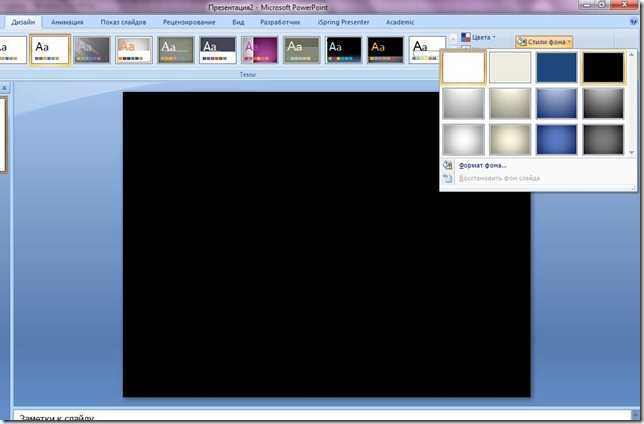
Шаг 2. Создайте новое текстовое поле так, чтобы оно простиралось на всю ширину слайда. Методом Copy-Paste вставьте стенограмму своего выступления в это текстовое поле и измените размер шрифта текста так, чтобы его хорошо видно было при выступлении. Кегль должен быть тем больше, чем меньше экран вашего ноутбука и чем дальше вы его расположите от себя. Уберите поля – каждый сантиметр экрана должен быть использован эффективно.

Шаг 3. Теперь самое интересное. Переключитесь на вкладку Анимация в PowerPoint и нажмите “Настройка анимации”. В открывшейся справа ленте выберите “Добавить эффект – Пути перемещения – Вверх” 
Шаг 4. В ленте анимации щелкните правой кнопкой на объекте TextBox, и в контекстном меню выберите время. Открыть диалоговое окно параметров эффекта можно также двойным щелчком мыши в том же месте. Затем нужно выбрать вкладку “Время”. Установите продолжительность анимации 50 секунд.
На вкладке параметры эффектов снимите галочки Плавное начало и Плавное окончание:
Шаг 5. Уменьшите масштаб до 20%, чтобы оказался виден весь текст и слайд.
передвиньте красную стрелку так, чтобы она заняла место много выше верхней границы слайда:
Вуаля! Можно нажимать F5 и смотреть, что получилось
Power Point 2007, Советы, фишки
Concepts
- Требования: iOS 11.0 или новее
- Поддержка двойного касания: Есть
- Стоимость: Бесплатно (покупки внутри приложения от 7.99 долларов)
- Скачать здесь
Concepts — это приложение для создания скетчей и дизайна, получившее не одну награду. Вы будете ощущать сто процентное наслаждение от процесса благодаря бесконечному холсту, проработанным кистям, плавному и отзывчивому механизму векторного рисования, интуитивно понятным и точным инструментам. Concepts – еще одно приложение для iPad Pro, которое поддерживает переключение инструментов двойным касанием. Плюс вы всегда можете запрограммировать эту функцию на нужное действие.
Независимо от того, являетесь ли вы архитектором, продуктовым дизайнером или иллюстратором вы можете исследовать, создавать и делиться своими проектами в любом месте пребывания.
Телесуфлер (автоматическая прокрутка текста) на iphone или ipad: лучшие бесплатные приложения-суфлеры
Фирменное программное обеспечение называется WinPlus. И интересности с ним начались сразу же — с ввода серийного номера. Дело в том что в окошке ввода курсор стоит ровно по середине и не дает, ни ввести, ни скопипастить туда код. Такой, казалось бы, пустяк занял немного времени, пока не додумались выделить пустое место перед курсором и ввести серийник.Сам WinPlus встречает пользователя интерфейсом, а-ля виндовс 95, в котором “более 9000” пунктов меню, кнопочек и настроек. Во всем этом благолепии 2 основных окна — Script, и Run Order. Окно скрипта понимает драг-енд-дроп документов ворд, ртф, и текстовых файлов.
Текст скрипта разбивается на Slugline. Это заголовки между которыми возможна навигация в том числе и через контроллер. Каждый slugline имеет свой уникальней номер, который определяет положение данного куска текста в списке Run Order. На каждую запись, в зависимости от количества текста, определяется длительность показа.В свой очередь текст скрипта можно форматировать: изменять шрифт (у нас в списке arial и times new roman), цвет шрифта и подложки, вставлять буллеты и так далее.Есть средства для быстрого скрытия как отдельных слов и строк, так и целых разделов. Возможен вывод на суфлер текущего времени, таймера и дополнительной информации для диктора.Также существует функционал для получения оперативных сообщений с ньюзрума. Но, по правде сказать, в нашу лицензию эти функции не входят.
Программа для телесуфлера
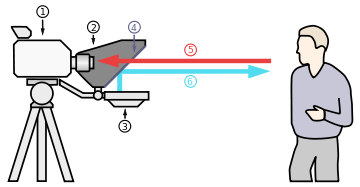
Сегодня можно найти массу программ для телесуфлера. Функции одних ограничиваются лишь выведением движущегося текста, другие оснащены широким функционалом, позволяющим осуществлять управление со смартфона или другого устройства. Также существуют программные разработки с возможностью одновременной записи звука и видео.
Наиболее важными функциями программ для телесуфлера являются:
- Возможность выведения текста белого цвета на черном фоне.
- Изменение размера шрифта.
- Изменение скорости движения текста.
- Простота добавления текста в программу.
- Удобство в управлении.
- Стабильное качество работы.
Программ, отвечающих данным требованиям, существует не так уж много. К примеру, японская разработка под названием Prompter Duo отличается простотой в использовании и стабильной работой. Загрузка текстов производится очень просто, а также имеются все необходимые настройки.
Еще можно воспользоваться дополнительной программой Duo Remote, которая устанавливается на iPhone и позволяет управлять текстом во время съемки. Благодаря возможностям программы, управлять ею очень легко и комфортно.
—Поиск по дневнику

Если вам приходится выступать на конференциях, читать лекции без текста то Вам всегда можно воспользоваться телесуфлером.
Думаю,данный обзор будет интересен.
Телесуфлерами пользуются многие лекторы, журналисты и даже президент. Так что это нормально и не стоит стыдиться.
По версии Википедии: Телесуфлёр (фр. telesouffleur — телеподсказчик) — дисплей, отображающий текст речи или сценария для диктора или актёра незаметно для зрителя. Раньше бумажная лента и карточки для того же.

Но такие устройства не мало стоят и если нам надо выступить перед публикой один раз, разве нужно это устройство покупать? Зачем,если есть специализированные онлайн телесуфлер.
Вот 3 бесплатных телесуфлера онлайн для Вас:
1. CuePrompter – бесплатный онлайн приложение телесуфлер. Вставляем текст выступления в специальное поле (минус не более 2000 символов), настроить все параметры (шрифт, цвет фона, цвет шрифта) и кликаем по кнопке Start Prompter. Появится черные экран с вашим текстом, с достаточно крупный шрифтом.
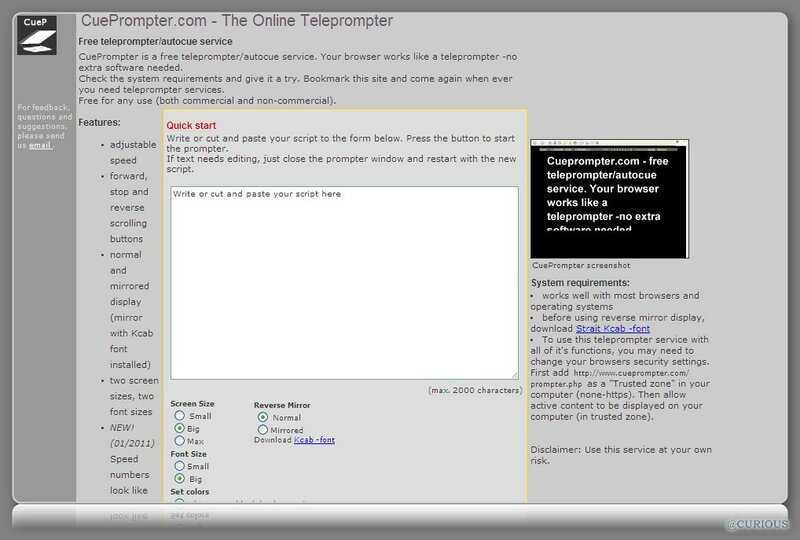
А вот тот самый черный экран телесуфлера от сервиса CuePrompter.

2. EasyPrompter – аналогичный онлайн телесуфлер. Работает так же как и предыдущий. Плюс можно настроить скорость прокрутки текста.
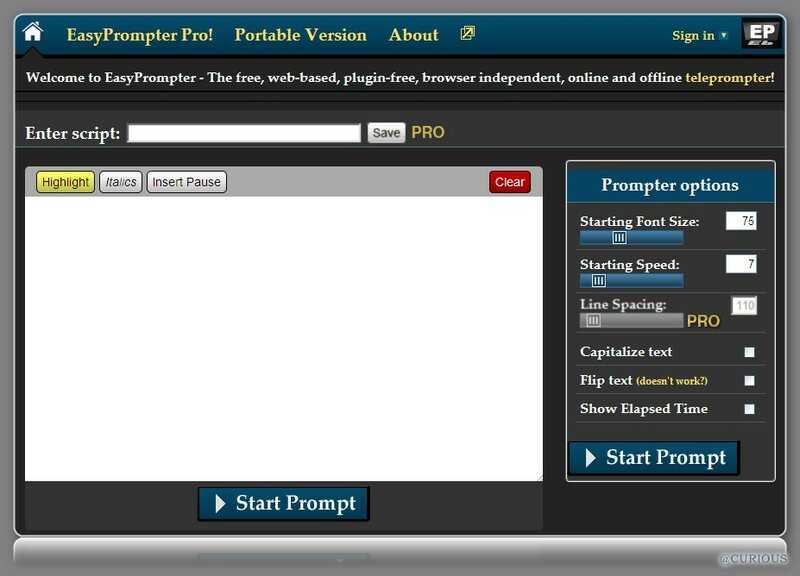
3. Online Teleprompter – нажимаем на кнопку Launch Application и открывается отдельное окно в браузере. Это и есть телесуфлер. Вставляем текст в нужную часть формы, устанавливаем размер шрифта и скорость прокрутки и кликаем Start Application. Вот и помощник Вам.
Forger
- Требования: iOS 13.0 или новее
- Поддержка двойного касания: Есть
- Стоимость: 9,99 фунтов
- Скачать здесь
Детище талантливого художника Хавьера Эдо стремится предложить большинство функций Autodesk Mudbox на планшете. Forgo позволяет вам лепить 3D скульптуры где угодно. Это приложение наглядный пример того, насколько кардинально использование сенсорного оборудования влияет на 3D творчество.
Самая сильная сторона приложения — огромное количество доступных операций кисти, обводки и преобразования, которые выполняют все задачи 3D-скульптинга. Перемещайте, вытягивайте, сглаживайте, изгибайте, вращайте модель. В приложении доступно огромное количество функций, вплоть до импорта изображения, которое в дальнейшем можно использовать в качестве кисти. С помощью Forger на iPad вы можете вносить даже самые сложные изменения, формируя геометрию 3D-форм пальцем или стилусом. Такой выбор девайса обеспечивает тактильную связь с 3D моделью, которую вы никогда не получите при использовании мыши.
Forger импортирует и экспортирует файлы OBJ, экспорт в STL формате еще тестируется. Приложение имеет интуитивно понятный интерфейс, полностью адаптированный для iPad. Есть два режима пользовательского интерфейса для левой/правой руки и удобно передвигаемая камера. Панорамирование, поворот и масштабирование достигаются движениями пальцев, к которым все привыкли в мобильных приложениях.
Скульптуру можно выполнять симметрично, используя маски и слои. Также есть возможностью применения масок очистки, увеличения, сжатия, инвертирования, размытия и повышения резкости. Вы можете объединять и разделять сетки, а также повторно применять симметрию с несколькими уровнями отмены, что повышает точность редактирования.
Освещение модели можно настроить с помощью PBR-шейдера. Окончательное освещение и рендеринг можно произвести после экспорта на ПК. Таким образом, iPad отлично справится с творческими задачами, а компьютер быстрее выполнит обработку чисел.
Procreate
- Требования: iOS2 или новее
- Поддержка двойного касания: Есть
- Стоимость: 9.99 долларов
- Скачать здесь
Procreate – лучшее из всех когда-либо существовавших приложений на iPad. Но стоит отметить, что ни один из стилусов не способен дать ту плавность и результат, который вы получите с Apple Pencil.
Procreate почти что безупречен. Особенно если учесть высокую чувствительностью к Apple Pencil, минимальную задержку, удвоенную частоту коммутации и функцию предотвращения случайного срабатывания сенсорного экрана. Приложение настолько идеально, что вы не будете вспоминать о технических моментах. Все что вам остается – это наслаждаться процессом рисования.
Procreate 5 вышел с кучей новых функций и улучшений, включая самый быстрый движок для рисования – Valkyrie. Помимо всего прочего теперь можно импортировать кисти с Photoshop, передвигать Colour Picker, также появились инструменты Animation Assist и Clone Tool.
Teleprompter Pro
Teleprompter Pro — это изящное маленькое приложение, которое поможет вам произносить ваши речи именно так, как вы этого хотите — без каких-либо ошибок или суеты. Просто нажмите New и добавьте имя скрипта и его содержимое в заданную область. Это так просто.
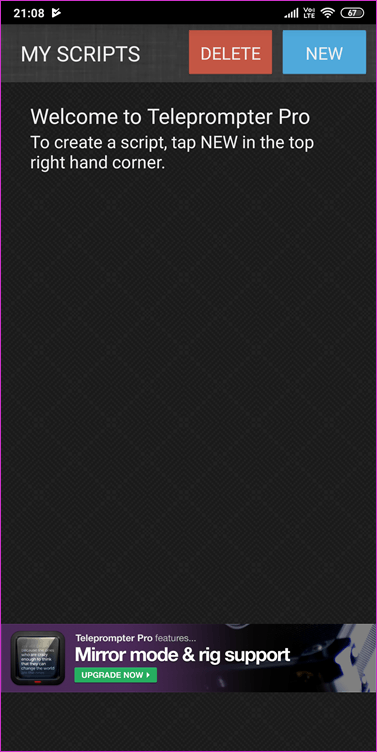
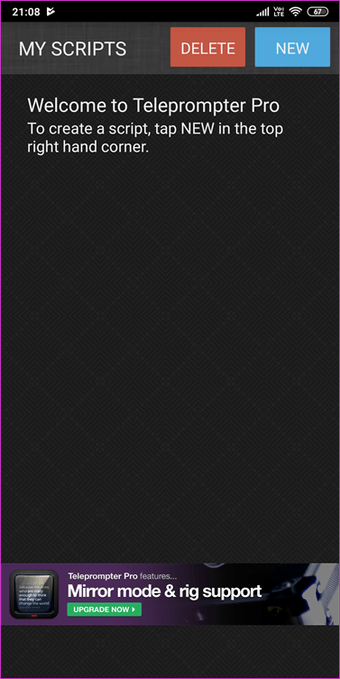
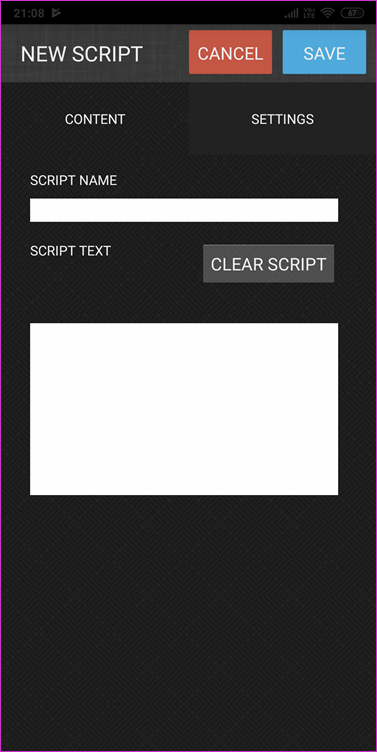
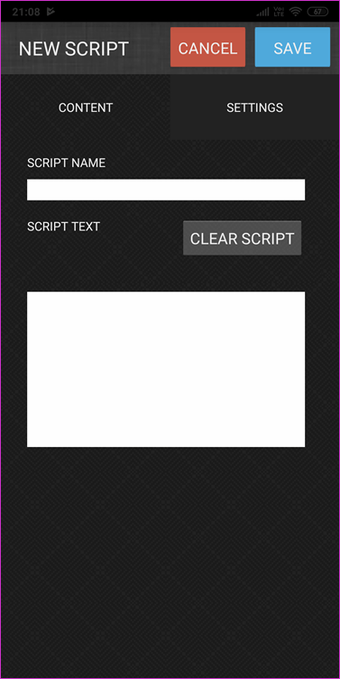
Нажатие на вкладке «Настройки» откроет опции для импорта скрипта, если он есть на вашем смартфоне. Это полезно, когда вы получаете готовый сценарий непосредственно от вашего редактора или автора. После того, как вы импортируете его, вы можете изменить шрифт и цвет фона, чтобы облегчить вам глаза. Вы также можете добавить 3-секундный обратный отсчет, чтобы вы могли составить себя перед началом речи. Вы можете контролировать скорость прокрутки в бесплатной версии.
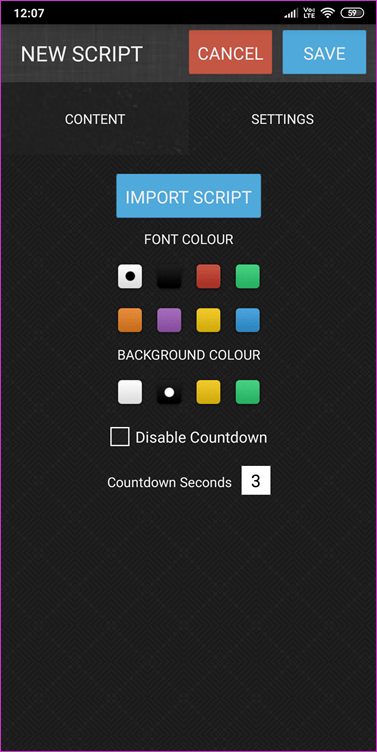
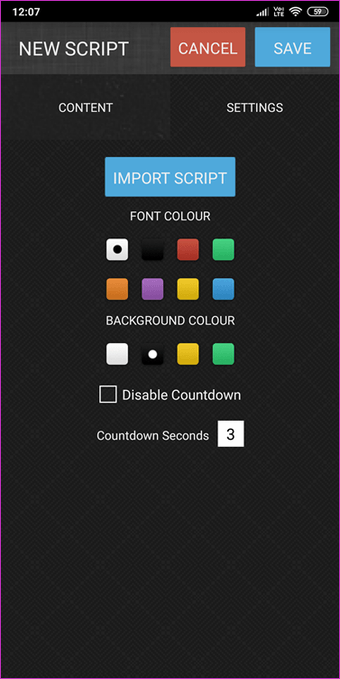
Teleprompter Pro также имеет облегченную версию, которую можно бесплатно скачать и использовать, а также поддерживает рекламу. Профессиональная версия обойдется вам в 7, 99 долларов США, она позволяет создавать неограниченное количество сценариев, удалять рекламу и включать зеркальный режим. Последний перевернет текст, если вы используете снаряжение телесуфлера с зеркалом.
Скачать Teleprompter Pro
Также на
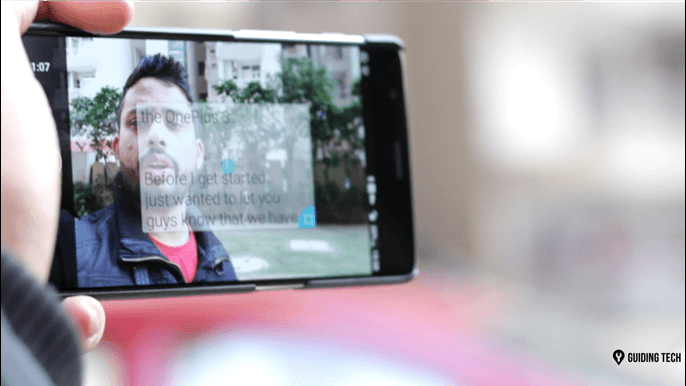
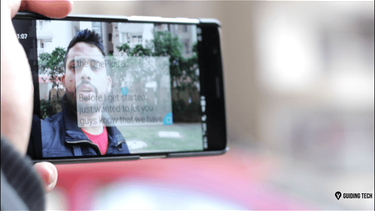
PowerPrompter Express: самый профессиональный телесуфлер
PowerPrompter Express — это не только самый профессиональный телесуфлер для Mac, но и предоставляет пользователям множество приложений. В разделе «Сценарий», «Наложение» и «Дисплеи» есть множество настроек. Он удобен для начинающих, а профессионалы, привыкшие к инструментам телесуфлера, будут чувствовать себя как дома.
Приложение оптимизировано для компьютеров Mac Intel и M1 и не является портом для Windows. Если вам нужно ограничить сценарий определенным временным диапазоном, вы можете установить таймер, и текст будет прокручиваться соответственно.
Вы также можете одновременно открыть несколько окон телесуфлера. И возможность сделать окно прозрачным доступна здесь. Это бесплатная версия, и единственным недостатком является то, что она может подсказывать текст только в течение пяти минут. Вам придется купить платную версию, чтобы разблокировать ограничение по времени.
Плюсы
- Многочисленные функции
- Оптимизировано для компьютеров Intel и M1 Mac
- Бесплатная версия имеет все возможности
Минусы
- 5-минутный лимит
- Премиум версия дорогая
Цена: Бесплатно
Примечание: чтобы разблокировать все функции, вам придется купить Силовой суфлер стоимостью 49,99 долларов США.
SUFLER.PRO
SUFLER.PRO — еще одно приложение телесуфлера для Андроид со своими плюсами и минусами. С положительной стороны, оно предлагает уникальные функции, такие как голосовая активация для режима телесуфлера, поддержка дистанционного управления и онлайн-текстовый редактор (для кроссплатформенной поддержки) — и оно может записывать видео. Есть базовые функции, такие как размер текста и скорость прокрутки.
Однако время от времени оно немного глючит. Хотя у нас не было никаких проблем с нашими тестовыми смартфонами, похоже, что у других людей были проблемы. Поскольку тут подписка (из-за кросс-платформенной синхронизации), мы рекомендуем вам тщательно протестировать приложение, прежде чем платить.
Developer:
Price:
Free
Как соединить ваш карандаш Apple с вашим iPad
Apple Pencil, возможно, является самым простым устройством Bluetooth для настройки на вашем iPad. Вам не нужно проверять настройки Bluetooth для сопряжения устройства. Apple Pencil первого поколения подключается к iPad через адаптер молнии. Второе поколение Apple Pencil магнитно крепится к верхней части iPad.
У вас должен быть включен Bluetooth для вашего iPad. Если вы этого не сделаете, диалоговое окно предложит вам включить его. Просто нажмите « Включить» , и Bluetooth активируется на iPad или перейдите в « Настройки» > « Bluetooth» и включите его.
Для сопряжения Apple Pencil:
-
Включите iPad и разблокируйте его.
-
Отсоедините Apple Pencil первого поколения и подключите его к iPad, или поместите Apple Pencil второго поколения на широкую сторону iPad Pro с магнитной полосой — вы почувствуете, что он прилипает к iPad.
-
Нажмите « Пара» или « Подключиться» в зависимости от поколения Apple Pencil во всплывающем окне.
Apple Pencil готов к использованию.
Pixelmator
- Требования: iOS 12.0 или новее
- Поддержка двойного касания: Есть
- Стоимость: 8,99 долларов
- Скачать здесь
Pixelmator предлагает инструменты для рисования натуральными материалами, дает возможность настраивать цвета и выбирать фильтры в стиле Instagram. Помимо этого, вы можете регулировать ползунками или корректировать кривые яркости, контрастности, насыщенности, RGB и баланса белого.
Apple Pencil максимально проявляет себя во время ретуши или изолирования объекта. При помощи стилуса легко управлять элементами ретуши, такими как восстановление, осветление, прожиг, резкость или насыщение. Во время прорисовки фона хорошо ощущается точность Apple Pencil. Также пользователям доступны различные типы ластиков.
Если и есть минусы, так это отсутствие соотношения между степенью нажатия и размером ластика. В приложении степень нажатия влияет на непрозрачность ластика. На сегодняшний день, это самое приближенное к Photoshop приложение, доступное на iPad.
Affinity Photo
- Требования: iOS 11.1 или новее.
- Поддержка двойного касания: Есть
- Стоимость: 9,99 долларов
- Скачать здесь
Еще один продукт от Serif — Affinity Photo. Это фантастическая альтернатива Photoshop ранее доступна только на компьютерах Mac и Windows. Приложение обладает надежным набором инструментов и потрясающей производительностью. Пользователи могут приобрести приложение единоразово, без каких-либо ежемесячных выплат. iPad версия Affinity Photo использовалась для презентации iPad Pro и Apple Pencil, что очень впечатлило потенциальных покупателей девайса.
Affinity Photo на iPad Pro спроектировано для максимального использования возможностей аппаратного обеспечения и сенсорного управления iPad. Приложение также позволяет в полной мере использовать чувствительность Apple Pencil к давлению и углу наклона. Наличие профессионального движка кистей позволяет создавать профессиональные рисунки или применять световые эффекты в реальном времени.
Affinity Photo является кроссплатформенным и поддерживает файлы RAW и PSD формата.
LiquidText
- Требования: iOS 13.2 или новее
- Поддержка двойного касания: Есть
- Стоимость: Доступна бесплатная версия
- Скачать здесь
Даже без Apple Pencil это приложение отлично справляется с чтением и аннотированием PDF, Word, PowerPoint и страниц сайтов. Поскольку приложение разрабатывалось для активного чтения, вы можете выделять, фрагментировать, сокращать разделы документа, комментировать и осуществлять другие подобные операции.
Если вы возьмете в руки Apple Pencil приложение будет работать еще быстрее. Это отличный пример того как чувствительность к силе нажатия может использоваться не только в приложениях для рисования.
Наведение Apple Pencil на текст приводит к моментальному выделению фрагмента. Больше не нужно зажимать и ждать, как это было с пальцем. Если вы нажмете сильнее, любая часть текста будет выбрана как изображение. Когда вы проведете стилусом под плоским углом, фрагмент текста автоматически станет подчеркнутым.
Критерии и возможности
При составлении обзора лучших приложений-телесуфлеров мы ориентировались на несколько важных моментов:
Простота настройки. Пользователю не надо тратить время на настройку приложения. Оно должно помогать произносить речь, а не требовать внимания к своим особенностям. Приложение должно просто устанавливаться и настраиваться.
Переменная скорость прокрутки текста. Все люди разные, мы говорим и читаем с разной скоростью. Приложение-телесуфлер должно уметь регулировать скорость прокрутки слов в соответствии со стилем изложения рассказчика.
Регулируемый размер текста. Устройство может находиться как в руке, так и на столе, вдали от пользователя.
Приложения-телесуфлеры должны позволять увеличивать или уменьшать текст, что сделает варианты использования программы более гибкими.
Безвозмездность. Базовые функции, указанные выше, должны предлагаться бесплатно.
ПО ТЕМЕ: Функция Чиркание клавиш, или для чего на клавишах клавиатуры iPad нанесено сразу несколько символов.
Какие форматы книг поддерживает iPhone
Первый вопрос, который интересует начинающих пользователей, желающих начать читать на яблочном смартфоне — в каком формате необходимо их скачивать. Ответ зависит от того, какое именно приложение вы будете использовать.
Вариант 1: Стандартное приложение Книги
По умолчанию на iPhone установлено стандартное приложение Книги (в прошлом iBooks). Для большинства пользователей будет достаточно.
Однако данное приложение поддерживает всего два расширения электронных книг — ePub и PDF. ePub – формат, реализованный Apple. К счастью, в большинстве электронных библиотек пользователь может сразу загрузить интересующий ePub-файл. Причем скачать произведение можно как на компьютер, после чего перенести на устройство с помощью программы iTunes, так и непосредственно через сам Айфон.
В том же случае, если нужной вам книги не нашлось в формате ePub, практически наверняка можно говорить о том, что она доступна в FB2, а значит, у вас два варианта: конвертировать файл в ePub или использовать стороннюю программу для чтения произведений.
Вариант 2: Сторонние приложения
Во многом благодаря скудному количеству поддерживаемых форматов в стандартной читалке, пользователи открывают App Store, чтобы найти более функциональное решение. Как правило, сторонние программы для чтения книг могут похвастаться куда более широким списком поддерживаемых форматов, среди которых обычно можно встретить FB2, mobi, txt, ePub и многие другие. В большинстве случаев, чтобы узнать, какие расширения поддерживает та или иная читалка, достаточно в App Store посмотреть ее полное описание.
В наше время не обязательно покупать специальное устройство для чтения электронных книг. Наши iPhone и iPad позволяют открывать любые книги и документы, делая это наиболее удобным образом. Единственная сложность у пользователей может возникать при выборе правильного формата книги или документа.
Стандартное приложение для чтения книг на iPhone и iPad, iBooks, поддерживает только два формата: ePub и PDF. Реализацию поддержки большего количества форматов разработчики из Apple не делают по одной простой причине — книги, журналы и документы в уже поддерживаемых форматах широко распространены в Сети и недостатка в них не хватает.
Кроме этого, на просторах интернета есть множество сервисов, позволяющих конвертировать один формат электронных книг в другой. Например, чтобы из книги в формате FB2, так же являющимся одним из самых популярных, сделать книгу в формате ePub, достаточно перейти на этот сайт и «скормить» ему нужную книгу.
Что касается документов, то чтобы иметь возможность открывать их через приложение iBooks, можно воспользоваться другим онлайн-конвертером — smallpdf.com. С его помощью конвертировать в PDF можно любые типы документов, включая таблицы. Оба предложенных сервиса являются бесплатными.
Если же постоянно заниматься конвертированием книг и документов вам не хочется, то вы можете воспользоваться сторонними «читалками». Одними из самых популярных являются Bookmate и Айчиталка, а документы можно просматривать и редактировать при помощи приложения Documents 5 от Readdle.
И еще один полезный совет для любителей читать с экрана iPhone или iPad. Воспользуйтесь этой инструкцией и узнайте как максимально снизить яркость вашего экрана для удобства чтения в вечернее и ночное время. Ваши глаза скажут вам спасибо.
Поставьте 5 звезд внизу статьи, если нравится эта тема. Подписывайтесь на нас ВКонтакте , Instagram , Facebook , Twitter , Viber .
Родными форматами электронных книг для iPhone являются форматы приложения iBooks.
Поэтому для айфона можно использовать два форма:
- EPub (Electronic Publication).
- PDF (Portable Document Format).
В программе iBooks книги смотрятся превосходно, они перелистываются. Размер шрифта можно делать крупнее прямо в процессе чтения.
Запомните полезные приёмы
В мобильных операционных системах существуют полезные приёмы, повышающие удобство работы с виртуальными клавиатурами. Например, в iOS, чтобы поставить точку, пробел и выбрать заглавную букву для начала следующего предложения, достаточно дважды нажать на пробел. Или чтобы быстро перейти к выбору одного из популярных доменных имён первого уровня, включая .com и .ru, нужно задержать палец на точке: это действие вызовет всплывающую панельку.
Есть и другие маленькие секреты, описание которых не сложно отыскать в интернете. Знание и регулярное использование таких секретов позволит не просто сэкономить время, но и сделать работу с экранной клавиатурой значительно комфортнее.